Принцип работы ИК пульта управления
Большая часть современной бытовой электронной аппаратуры имеет пульт дистанционного управления, использующий инфракрасное (ИК) излучение в качестве способа передачи информации. ИК канал передачи данных используется в некоторых устройствах системы “умный дом”, которую мы производим.
Принцип ИК передачи информации
Инфракрасное, или тепловое излучение – это электромагнитное излучение, которое испускает любое нагретое до определенной температуры тело. ИК диапазон лежит в ближайшей к видимому свету области спектра, в его длинноволновой части и занимает область приблизительно от 750 нм до 1000 мкм. Инфракрасное излучение составляет большую часть излучения ламп накаливания, около половины излучения Солнца. Оптические свойства веществ в инфракрасном излучении отличаются от их свойств в видимом свете. Например, некоторые стекла непрозрачны для инфракрасных лучей, а парафин, в отличие от видимого света, прозрачен для ИК излучения и используется для изготовления ИК линз. Для его регистрации используют тепловые и фотоэлектрические приемники и специальные фотоматериалы. Источником ИК лучей, кроме нагретых тел, наиболее часто используются твердотельные излучатели – инфракрасные светодиоды, ИК лазеры, для регистрации применяются фотодиоды, форотезисторы или болометры. Некоторые особенности инфракрасного излучения делают его удобным для применения в устройствах передачи данных:
- ИК твердотельные излучатели (ИК светодиоды) компактны, практически безинерционны, экономичны и недороги.
- ИК приемники малогабаритны и также недороги
- ИК лучи не отвлекают внимание человека в силу своей невидимости
- Несмотря на распространенность ИК лучей и высокий уровень “фона”, источников импульсных помех в ИК области мало
- ИК излучение низкой мощности не сказывается на здоровье человека
- ИК лучи хорошо отражаются от большинства материалов (стен, мебели)
- ИК излучение не проникает сквозь стены и не мешает работе других аналогичных устройств
Все это позволяет с успехом использовать ИК способ передачи информации во многих устройствах. ИК передатчики и приемники находят применение в бытовой и промышленной электронике, компьютерной технике, охранных системах, системах передачи данных на большие расстояния по оптоволокну. Рассмотрим более подробно работу систем (пультов) управления бытовой электроники.
Пульт ИК управления при нажатии кнопки излучает кодированную посылку, а приемник, установленный в управляемом устройстве, принимает её и выполняет требуемые действия. Для того, чтобы передать логическую последовательность, пульт формирует импульсный пакет ИК лучей, информация в котором модулируется или кодируется длительностью или фазой составляющих пакет импульсов. В первых устройствах управления использовались последовательности коротких импульсов, каждый из которых представлял собою часть полезной информации. Однако в дальнейшем, стали использовать метод модулирования постоянной частоты логической последовательностью, в результате чего в пространство излучаются не одиночные импульсы, а пакеты импульсов определенной частоты. Данные уже передаются закодированными длительностью и положением этих частотных пакетов. ИК приемник принимает такую последовательность и выполняет демодулирование с получением огибающей. Такой метод передачи и приема отличается высокой помехозащищенностью, поскольку приемник, настроенный на частоту передатчика, уже не реагирует на помехи с другой частотой. Сегодня для приема ИК сигнала обычно применяется специальная микросхема, объединяющая фотоприемник, усилитель с полосовым фильтром, настроенным на определенную несущую частоту, усилитель с АРУ и детектор для получения огибающей сигнала. Кроме электрического фильтра, такая микросхема имеет в своем составе оптический фильтр, настроенный на частоту принимаемого ИК излучения, что позволяет в максимальной степени использовать преимущество светодиодного излучателя, спектр излучения которого имеет небольшую ширину. В результате таких технических решений, стало возможным принимать маломощный полезный сигнал на фоне ИК излучения других источников, бытовых приборов, радиаторов отопления и т.д. Работа современных устройств ИК управления достаточно надежна, а дальность составляет от нескольких метров до 40 и более метров, в зависимости от варианта реализации и уровня помех.
Передатчик ИК сигнала
Передатчик ИК сигнала, ИК пульт, чаще всего имеет питание от батарейки или аккумулятора. Следовательно его потребление должно быть максимально низким. С другой стороны, излучаемый сигнал должен быть значительной мощности для обеспечения большой дальности передачи. Такие противоположные по энергетическим затратам задачи успешно решаются способом передачи коротких импульсных кодированных пакетов. В промежутках между передачами пульт практически не потребляет энергии. Задача контроллера пульта – опрос кнопок клавиатуры, кодирование информации, модулирование опорной частоты и выдача сигнала на излучатель. Для изготовления пультов выпускаются различные специализированные микросхемы, однако для этих целей могут быть использованы и современные микроконтроллеры общего применения типа AVR или PIC. Основное требование к таким микроконтроллерам – это наличие режима сна с чрезвычайно низким потреблением и способность чувствовать нажатия кнопок в этом состоянии.
Излучатель ИК сигнала испускает инфракрасные лучи под действием тока возбуждения. Ток на излучатель обычно превышает возможности микроконтроллера, поэтому для формирования необходимого тока устанавливается простейший светодиодный драйвер на одном транзисторе. Для снижения потерь, при выборе транзистора необходимо обратить внимание на его коэффициент усиления тока – β или h31. Чем выше этот коэффициент, тем выше эффективность устройства. Современные передатчики используют полевые или CMOS транзистоы, эффективность которых на используемых частотах можно считать предельной.
Приведенная схема не лишена недостатков, в частности при снижении уровня заряда батареи, мощность излучения будет падать, что приведет к снижению дальности. Для снижения зависимости от напряжения питания, можно использовать простейший стабилизатор тока.
Большинство передатчиков работают на частоте 30 – 50 кГц. Такой диапазон частот был выбран исторически при создании первых подобных устройств. Была выбрана область с наименьшим уровнем помех. Кроме того, принимались в расчет ограничения на элементную базу. В дальнейшем, по мере стандартизации и распространения аппаратуры с таким способом управления, переход на другие частоты стал нецелесообразным.
В целях увеличения импульсной мощности передатчика, а соответственно и его дальности, сигнал основной частоты отличается от меандра и имеет скважность 3 – 6. Таким образом повышается импульсная мощность с сохранением или даже уменьшением средней мощности. Импульсный ток светодиода выбирается исходя из его паспортных значений и может достигать одного и более Ампер. Импульсный ток в большинстве пультов ИК не превышает 100 мА. При этом, поскольку и опорная частота имеет малый коэффициент заполнения и длительность кодированной посылки не превышает 20-30 мс, средний ток при нажатой кнопке не превышает одного миллиампера. Повышение импульсного тока светодиода сопряжено с снижением эффективности и уменьшением срока службы. Современные инфракрасные светодиоды имеют эффективность 100-200 мВт излучаемой энергии при токе 50 мА. Допустимый средний ток не должен превышать 10-20 мА. Питание светодиода должно иметь RC фильтр, который снижает воздействие импульсной помехи на питание микроконтроллера. Спектр применяемых светодиодов для ИК пультов большинства бытовой аппаратуры имеет максимум в области 940 нм.
Длительность единичного пакета опорной частоты для уверенного приема составляет не менее 12-15 и не более 200 периодов. При передаче кодированной посылки, передатчик формирует в начале преамбулу, которая представляет собой один или несколько пакетов опорной частоты и позволяет приемнику установить необходимый уровень усиления и фона. Данные в кодированной посылке передаются в виде нулей и единиц, которые определяются длительностью или фазой (расстоянием между соседними пакетами). Общая длительность кодированной посылки чаще всего составляет от нескольких бит до нескольких десятков байт. Порядок следования, признак начала и количество данных определяется форматом посылки.
Приемник ИК сигнала
Приемник ИК сигнала как правило имеет в своем составе собственно приемник ИК излучения и микроконтроллер. Микроконтроллер раскодирует принимаемый сигнал и выполняет требуемые действия. Поскольку приемник в большинстве случаев устанавливается в аппаратуре с сетевым питанием, его потребление не существенно. Микроконтроллер чаще всего выполняет и другие сервисные функции в устройстве и является его центральным логическим устройством.
Приемник ИК излучения чаще всего выполняется в виде отдельного интегрального модуля, который располагается за передней панелью управляемой аппаратуры. В передней панели имеется прозрачное для ИК лучей окошко. Как правило, такая микросхема имеет три вывода – питание, общий и выход сигнала. Производители электронных компонентов предлагают приемники ИК сигналов различного типа и исполнения. Однако, принцип их работы схож. Внутри такая микросхема имеет:
- фотоприемник – фотодиод
- интегрирующий усилитель, выделяющий полезный сигнал на уровне фона
- ограничитель, приводящий сигнал к логическому уровню
- полосовой фильтр, настроенный на частоту передатчика
- демодулятор – детектор, выделяющий огибающую полезного сигнала.
Корпус такого приемника выполняется из материала, выполняющего роль дополнительного фильтра, пропускающего ИК лучи определенной длины волны. Современные интегральные приемники позволяют принимать полезный сигнал на уровне фона, превышающего его в несколько десятков раз и при этом чувствовать посылки частоты, имеющие всего от 4 – 5 периодов.
Питание приемника излучения должно быть выполнено с RC фильтром для увеличения чувствительности. Микроконтроллер производит помеху широкого спектра на линиях питания, что может повлиять на работу приемника.
Форматы ИК передачи данных
Различные производители бытовой аппаратуры применяют в своих изделиях различные пульты ИК управления. Поскольку пульт должен общаться только с конкретным устройством, он формирует последовательность данных, уникальную для своего типа оборудования. Передаваемые данные содержат кроме собственно команды управления адрес устройства, проверочные данные и другую сервисную информацию. Более того, различные производители используют различные способы формирования последовательности данных и различные способы передачи логических состояний. Наиболее распространенные способы кодирования битов информации – это изменение длительности паузы между пакетами (метод интервалов) и кодирование сочетанием состояний (бифазный метод). Однако, встречаются способы кодирования бит информации длительностью, сочетанием длительности и паузы и т.д. Наиболее распространенные форматы передачи:
Форматы RC-5 и NEC используются многими производителями электроники. Некоторые производители разработали свой стандарт, но в основном используют его сами. Менее распространенные форматы пультов управления:
В отличие от пультов управления бытовой электроникой, которые передают только одну команду, соответствующую нажатой кнопке, пульты управления кондиционерами передают при каждом нажатии всю информацию о параметрах, выбранных пользователем на экране пульта, такие как температура, режим охлаждения, нагрева или вентиляции, мощность вентилятора и другие. В результате, посылка становится достаточно длительной. Например, пульт бытового кондиционера Daikin FTXG передает единовременно 35 байт информации, скомпонованной в трех последовательных посылках. Форматы пакетов ИК передачи кондицион
led-displays.ru
Делаем ИК-пульт ДУ для фотоаппарата / Habr
errorlevel 0,-207,-205,-302,-203#include <P12F629.INC>
__CONFIG _CPD_OFF & _CP_OFF & _BODEN_OFF & _MCLRE_ON & _PWRTE_ON & _WDT_OFF & _INTRC_OSC_NOCLKOUT
LED equ 5; ИК-светодиод
CFG equ 4; Nikon (1) / Canon (0)
;===============================================================================
; Переменные
;===============================================================================
CBLOCK 0x020
DEL
DEL_MS
IMP
COUNT
ENDC
;===============================================================================
; Сброс
;===============================================================================
ORG 0
GOTO START
;===============================================================================
; Прерывания
;===============================================================================
ORG 4
RETFIE
;===============================================================================
; Подпрограммы
;===============================================================================
; Подпрограмма задержки (в микросекундах, 770 мкс max)
;(Перед вызовом поместить величину задержки в W)
DEL_MK MOVWF DEL
M1 DECFSZ DEL, F
GOTO M1
RETLW 0
; Подпрограмма задержки (в миллисекундах, 256 мс max)
;(Перед вызовом поместить величину задержки в W)
DEL_M MOVWF DEL_MS
MOVLW 0xA5
M2 CALL DEL_MK
CALL DEL_MK
DECFSZ DEL_MS, F
GOTO M2
RETLW 0
; Подпрограмма вывода импульса для Nikon (заполнение 38,4 кГц)
;(Перед вызовом поместить длительность импульса в W)
NIK MOVWF IMP
M3 BCF GPIO, LED
MOVLW 0x02
CALL DEL_MK
NOP
BSF GPIO, LED
MOVLW 0x01
CALL DEL_MK
NOP
DECFSZ IMP, F
GOTO M3
RETLW 0
; Подпрограмма вывода сигнала для Nikon
NIKON MOVLW 0x4D
CALL NIK; импульс 2 мс
MOVLW 0x12
CALL DEL_M; пауза 27,8 мс
MOVLW 0x47
CALL DEL_MK
MOVLW 0x0F
CALL NIK; импульс 0,4 мс
MOVLW 0x01
CALL DEL_M; пауза 1,6 мс
MOVLW 0x69
CALL DEL_MK
MOVLW 0x0F
CALL NIK; импульс 0,4 мс
MOVLW 0x02
CALL DEL_M; пауза 3,6 мс
MOVLW 0xFF
CALL DEL_MK
MOVLW 0x0F
CALL NIK; импульс 0,4 мс
RETLW 0
; Подпрограмма вывода импульса для Canon (заполнение 33 кГц)
;(Перед вызовом поместить длительность импульса в W)
CAN MOVWF IMP
M4 BCF GPIO, LED
MOVLW 0x02
CALL DEL_MK
NOP
NOP
NOP
BSF GPIO, LED
MOVLW 0x01
CALL DEL_MK
NOP
NOP
NOP
DECFSZ IMP, F
GOTO M3
RETLW 0
; Подпрограмма вывода сигнала для Canon
CANON MOVLW 0x13
CALL CAN; импульс 0,5 мс
MOVLW 0x05
CALL DEL_M; пауза 7,3 мс
MOVLW 0x13
CALL CAN; импульс 0,5 мс
RETLW 0
; Подпрограмма задержки на 1 секунду 0xA1
DEL_1S MOVLW 0xFF
CALL DEL_M
MOVLW 0xFF
CALL DEL_M
MOVLW 0x88
CALL DEL_M
RETLW 0
;===============================================================================
; Основная программа
;===============================================================================
START BCF STATUS, RP0; Выбран банк 0
MOVLW B’00000000′
MOVWF INTCON
MOVLW B’00000111′
MOVWF CMCON; Отключаем встроенные компараторы
BSF STATUS, RP0; Выбран банк 1
MOVLW B’00000111′
MOVWF OPTION_REG
CALL 3FFh; Загрузить константу калибровки генератора
MOVWF OSCCAL
MOVLW B’00011111′; Порты (направление)
MOVWF TRISIO
MOVLW B’00010111′; Подтягивающие резисторы
MOVWF WPU
BCF STATUS, RP0; Выбран банк 0
MOVLW B’00100000′; Порты
MOVWF GPIO
;————————–
MOVLW 0x12
CALL DEL_M
LP1 BTFSS GPIO, CFG
CALL CANON
BTFSS GPIO, CFG
GOTO LP2
CALL NIKON
LP2 MOVF GPIO, W; Считать состояние перемычек
ANDLW B’00000111′
ADDLW B’11111000′
MOVWF COUNT
COMF COUNT, F
BTFSC STATUS, Z; Выключение, если нет
SLEEP
MOVF COUNT, W
XORLW 0x01; Включен 1 тайминг
BTFSC STATUS, Z
GOTO SET2
MOVF COUNT, W
XORLW 0x02; Включен 2 тайминг
BTFSC STATUS, Z
GOTO SET4
MOVF COUNT, W
XORLW 0x03; Включен 3 тайминг
BTFSC STATUS, Z
GOTO SET8
MOVF COUNT, W
XORLW 0x04; Включен 4 тайминг
BTFSC STATUS, Z
GOTO SET15
MOVF COUNT, W
XORLW 0x05; Включен 5 тайминг
BTFSC STATUS, Z
GOTO SET30
MOVF COUNT, W
XORLW 0x06; Включен 6 тайминг
BTFSC STATUS, Z
GOTO SET1M
GOTO SET2M; Включен 7 тайминг
SET2 MOVLW 0x02
GOTO TIME
SET4 MOVLW 0x04
GOTO TIME
SET8 MOVLW 0x08
GOTO TIME
SET15 MOVLW 0x0F
GOTO TIME
SET30 MOVLW 0x1E
GOTO TIME
SET1M MOVLW 0x3C
GOTO TIME
SET2M MOVLW 0x78
GOTO TIME
TIME MOVWF COUNT
LP3 CALL DEL_1S
DECFSZ COUNT, F
GOTO LP3
GOTO LP1
END
habr.com
ИК дистанционное управление | Электроника для всех
Завязка или «Как начинался девайс»
…Когда я пришёл, Виктория сидела на диване, уставившись в телевизор. День выдался тяжёлый, поэтому ей не хотелось ничего делать. Несколько минут мы смотрели какой-то попсовый сериал, потом он закончился, и Вика выключила телевизор. В комнате стало темно. На улице шумел дождь, и от этого казалось, что дома тоже холодно.
Вика поднялась с дивана и принялась, на ощупь, искать выключатель от светильника. Настенный светильник висел, почему-то, не у дивана, а на другой стене и приходилось топать через всю комнату, чтобы зажечь свет. Когда она, наконец, включила его, комната наполнилась тёплым светом лампочки накаливания.
Около меня, на помятой простыне, лежал пульт от телевизора. Нижние кнопки без опознавательных знаков и, скорее всего, не использовались. И тут у меня возникла интересная мысль…
— Вик, а хочешь, я сделаю так, что твой светильник можно будет пультом от ящика включить? Там даже кнопки лишние есть…
Концепция
Наше устройство должно уметь принимать сигнал с ИК-пульта, отличать «свою» кнопку от других, и управлять нагрузкой. Первый и последний пункты простые, как топор. А вот со вторым немного интереснее. Я решил не ограничиваться каким-то конкретным пультом (Почему? – «Не интересно так!»), а сделать систему, которая может работать с разными моделями пультов от разной техники. Лишь бы ИК-приёмник не спасовал, и уверенно ловил сигнал.
Ловить сигнал будем с помощью фотоприёмника TSOP. Причем не каждый приёмник подойдёт – несущая частота должна совпадать с частотой пульта. Несущая частота приёмника указана в его маркировке: TSOP17xx – 17 это модель приёмника, а хх – частота в килогерцах. А несущую частоту пульта можно найти в документации или в инете. В принципе, сигнал будет приниматься, даже если частоты не совпадают, но чувствительность будет фиговой – придётся тыкать пультом прямо в приёмник.
Каждая компания, выпускающая бытовую технику, вынуждена соблюдать стандарты при изготовлении «железа». И частоты модуляции у пультов, тоже стандартные. Зато разработчики отрываются на программной части – разнообразие протоколов обмена между пультом и устройством просто поражает. Поэтому, пришлось придумать универсальный алгоритм, которому плевать на протокол обмена. Работает он так:
 |
В памяти устройства хранятся контрольные точки. Для каждой такой точки нужно записать время и состояние выхода с ИК-приёмника – 0 или 1.
При получении сигнала с пульта, МК будет последовательно проверять каждую точку. Если все точки совпали – то это была та самая кнопка, на которую устройство запрограммировали. А если выход с приёмника хотя-бы в одной точке не совпал с шаблоном, то устройство никак не отреагирует.
Впрочем, баги никто не отменял! Возможно, что, сигнал будет отличаться от шаблона, но
в контрольных точках значения будут одинаковые. Получится ложное срабатывание. Казалось-бы – редкостное западло, и бороться с ним пипец сложно! Но на самом деле не всё так плохо (а местами даже хорошо).
Во-первых, у нас ведь цифровой сигнал, а значит, импульсы идут с постоянными задержками (таймингами) и просто-так не возникают. Поэтому, если точки стоят достаточно плотно, то можно не бояться, что какой-нибудь импульс будет пропущен.
Во-вторых мелкий шум (обычно выглядит, как редкие короткие импульсы) в большинстве случаев идёт лесом – ибо если он не попадёт прямо на контрольную точку, то нифига не повлияет на систему. Значит у нас есть естественная защита от шума.
Второй тип ошибок (aka «Пропуск команды») бывает из-за того, что точка расположена слишком близко к фронту импульса (к тому месту, где сигнал на выходе приёмника меняет свой уровень).
Представь себе, что через несколько микросекунд после контрольной точки сигнал должен меняться с HIGH на LOW. А теперь представь, что пульт выдал команду чуть быстрее, чем обычно (довольно часто случается). Фронт импульса сдвинулся во времени, и теперь он происходит ДО контрольной точки! Выход с приёмника не совпадёт с шаблоном и система сбросится.
Чтобы этого не происходило, нужно размещать контрольные точки подальше от фронтов.
«Всё круто» — скажешь ты – «Но откуда мне взять контрольные точки?». Вот и я над этим долго тупил. В результате решил доверить расстановку точек тебе.
На устройстве есть джампер J1. Если при включении он замкнут – устройство будет тупо передавать через UART всё, что выдаёт ИК-приёмник. На другой стороне провода эти данные принимает моя программа, которая выдаёт на экран компа импульсы с TSOP’а. Тебе остаётся только мышкой раскидать по этому графику контрольные точки, и прошить их в EEPROM. Если возможности использовать UART нету, то на помощь приходит джампер J2. Когда он замкнут – устройство не выдаёт данные по UART, а складывает их в EEPROM.
 |
Схема
Простая до безобразия. В качестве контроллера я взял ATTiny2313. Частота 4 мегагерца, от кварца, или внутренней RC цепочки.
На отдельный разъём выведены линии RX и TX для связи, и питание. Туда – же выведен RESET для того чтобы можно было перепрошивать МК, не вынимая из устройства.
Выход фотоприёмника подключается к INT0, он подтянут к питанию через резистор в 33к. Если будут сильные помехи, то можно поставить туда резистор поменьше, например, 10к.
На пинах D4 и D5 висят джамперы. Jumper1 на D5 и Jumper2 на D4.
К пину D6 подцеплен силовой модуль. Причём симистор я взял самый мелкий из тех, что у меня были – BT131. Ток у него 1А – не круто, но зато корпус не слишком большой — ТО92. Для мелкой нагрузки самое то. Опторазвязку я сделал на MOC3023 – у неё нет датчика пересечения нуля, а значит она подходит для плавного управления нагрузкой (здесь я это так и не реализовал).
Порт B почти полностью выведен на разъём – туда можно прицепить индикатор или ещё что-нибудь. Этим-же разъёмом я пользуюсь при прошивке девайса. Пин B0 занят светодиодом.
Питается всё это дело через LM70L05 и диодный мост. То есть на вход можно подавать переменное напряжение, например, с трансформатора. Главное, чтобы оно не превышало 25 Вольт, а то умрёт либо стабилизатор, либо кондер.
Плата получилась вот такая:
 |
 |
Да, она немного отличается от той платы, которая лежит в архиве. Но это не значит, что я сделал себе убер-продвинутую плату, а вам подсунул демо версию :). Напротив, моя плата имеет пару недостатков, которых нет в конечной версии: у меня не выведена на штырёк ножка RESET, и светодиод висит на PB7. А это не очень способствует внутрисхемному программированию.
Прошивка
Устройство может работать в двух режимах. В первом – когда J2 замкнут – оно просто передаёт импульсы с фотоприёмника в UART. С него и начнём:
UART работает на скорости 9600, т.е, при частоте 4МГц в регистр UBRR записываем 25.
…ждём, пока не дёрнется ножка фотоприёмника. Как только она опустилась (изначально-то она болтается на pull-up резисторе) мы запускаем таймер (TIMER/COUNTER1, тот, что на 16 бит) и врубаем прерывание INT0 на любое изменение входа – any logical change (ICS00 = 1). Таймер тикает… ждём.
Импульс с пульта кончился – выход с фотоприёмника взметнулся вверх, прерывание сработало. Теперь записываем в память значение таймера и сбрасываем таймер. Ещё нужно инкрементировать указатель записи, чтобы в следующем прерывании записать в другую ячейку памяти.
Ещё импульс… выход дёргается… прерывание… запись значения таймера в память… сброс таймера… указатель + 2 (мы пишем два байта за раз)…
И так будет продолжаться до тех пор, пока не станет ясно, что конец (оперативки) близок. Или, пока сигнал не кончится. В любом случае, мы стопорим таймер и отключаем прерывания. Потом, не спеша выкидываем всё, что насобирали, в UART. Или, если J2 замкнут – в EEPROM.
В конце можно затупить в бесконечный цикл и ждать ресета – миссия выполнена.
А на выходе получится последовательность чисел. Каждое из них – время между изменениями состояния выхода TSOP’a. Зная, с чего началась эта последовательность (А мы знаем! Это перепад с HIGH на LOW), мы можем восстановить всю картину:
 |
Второй режим. Тут мы ловим команды с пульта и управляем нагрузкой.
Прерывания не используются совсем, всё крутится в главном цикле программы. В EEPROM лежат контрольные точки. Каждая из них занимает 1 байт: 7 бит на время от последней точки и 1 бит на состояние выход TSOP’a в этой точке.
 |
После инициализации сидим и ждём, пока TSOP дёрнется. Как только это случилось – читаем из EEPROM первую точку, и в простом цикле тупим столько, сколько там написано. При этом время считаем пачками по 32us. Выйдя из ступора, проверяем – что-там на выходе приёмника.
Если выход не совпал с тем, что мы ожидали – это не наша команда. Можно спокойно дожидаться конца сигнала и начинать всё сначала.
Если выход соответствует нашим ожиданиям – загружаем следующюю точку и проверяем её. Так до тех пор, пока не наткнёмся на точку, время которой = 0. Это значит, что точек больше нет. Значит вся команда совпала, и можно дёргать нагрузку.
Вот так, получается, простенький алгоритм. Но ведь чем проще, тем надёжнее!
Софтина
Сначала я думал сделать автоматическое запоминание шаблона. То есть ты замыкаешь джампер, тыкаешь пультом в TSOP, а МК сам расставляет контрольные точки и складывает их в EEPROM. Потом стало ясно, что идея бредовая: более-менее адекватный алгоритм получится чересчур сложным. Или не будет универсальным.
Второй идеей была программка для компа, в которой можно самому расставить контрольные точки. Не слишком технологично, но всяко лучше, чем доверять это дело МК.
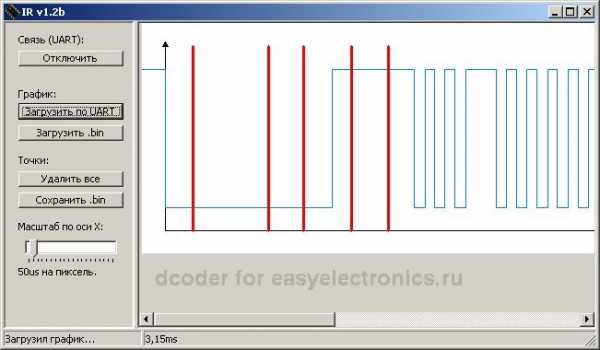 |
Приучаем девайс отзываться на нужную кнопку пульта:
1) Замыкаем перемычку J1.
2) Подключаем UART. Если возможности его подключить нету, то замыкаем джампер J2. Тогда устройство будет скидывать данные в EEPROM.
3) Врубаем питание.
4) Если мы решили юзать UART, то запускаем софт и смотрим на строку состояния (внизу окошка). Там должно быть написано “COM порт открыт”. Если не написано, то ищем косяк в подключении и тыкаем кнопу «Подключить».
5) Берём пульт и тыкаем нужной кнопкой в TSOP. Как только девайс почует, что сигнал пошёл – загорится светодиод. Сразу после этого устройство начнёт передавать по UART (или писать в EEPROM) данные. Когда передача закончилась, светодиод гаснет.
6.1) Если работаем по UART, то жмём кнопу «Загрузить по UART». И радуемся надписи «Загрузил график…» в строке состояния.
6.2) Если работаем через EEPROM, то читаем программатором EEPROM память и сохраняем в *.bin файл. (Именно bin!). Потом нажимаем в программе кнопку «Загрузить .bin» и выбираем файл с EEPROM.
7) Смотрим на загрузившийся график – это сигнал с TSOP’a. На боковой панели есть ползунок – им можно менять масштаб. Теперь тыкаем мышкой по графику – ставим контрольные точки. Правой кнопкой точки удаляются. Только не нужно их ставить слишком близко к фронтам. Получается примерно так:
 |
8) Нажимаем «Сохранить .bin» и сохраняем точки. Потом прошиваем этот файл в EEPROM. Так-как мы запихиваем время между двумя точками в 7 бит, то оно ограничено 4мс. Если время между двумя точками превысит это значение – программа откажется запихивать точки в файл.
9) Снимаем джамперы. Перезагружаем устройство. Готово!
Архив с прошивкой, платой, софтом
Видео с испытаний
easyelectronics.ru
Универсальный ДУ ИК пульт на Ардуино
Изучив инструкцию, вы можете собрать на базе IR remote Arduino один универсальный ДУ пульт для телевизора, который заменит все пульты в вашем доме.

Для ИК пульта Ардуино вам понадобятся:
- Arduino (я использовал дешевую копию Uno)
- Плата LCD Keypad Shield
- 1 инфракрасный светодиод
- 1 инфракрасный датчик
- Компьютер для запуска компилятора Arduino
Коды и программы:
Шаг 1: Введение
Инфракрасное излучение применяется в различных областях, например, для удаленного контроля домашних устройств.
Процесс связи между эмиттером (пультом) и ресивером (устройством) начинается с нажатия пользователем кнопки на пульте. Ресивер имеет генератор и чип с определенной конфигурацией, что позволяет ему принимать инфракрасные волны частотой 39 кГц. Каждое нажатие кнопки передает чипу определенный код, что позволяет устройству различать команды.
Доходя до инфракрасного светодиода, сигнал преобразуется в ряд импульсов (940 нм), а затем в квадратичную волну, которая отдает команду устройству.
Для создания пульта нужно захватить те импульсы, которые будут иметь определенную амплитуду и частоту колебаний, чтобы устройство различало сигналы.
Шаг 2: Аппаратное оборудование


Эта инструкция проста и не требует конструирования сложных схем. Работа будет сосредоточена на коде.
Мы будем использовать Ардуино и LCD Keypad Shield для визуализации меню кодов пульта.
Обратите внимание, что шилды обычно поставляются без штифтов для отверстий. Их можно купить в любом магазине электроники и припаять к контактам.
Шаг 3: Считывание кодов
Перед сборкой универсального пульта необходимо загрузить в него коды тех пультов, которые мы собираемся использовать. Для этого мы будем использовать инфракрасный датчик.
Для сборки схемы нужно следовать наброску, изображенному на картинке. Необходимо подключить сигнальный датчик к выходу 2, а остальные контакты к 5В и заземлению.
Код взят из учебника Adafruit, я немного изменил его для простоты понимания.
После загрузки кода и подключения датчика мы переходим к вкладке «Tools» и нажимаем на «Serial Monitor». После этого вы увидите сообщение «Ready to decode IR!». Теперь нажатие кнопки на пульте, направленном на сенсор, будет считывать код.
Если вы используете предоставленную мной версию, показания появятся в форме кода, и код будет готов для вставки в программу Arduino. Чтобы не потерять этот код, можно создать .txt файл и вставить его туда.
Важно: программа считывает как низкочастотные, так и высокочастотные сигналы. Перед записью первого сигнала, программа уже считает его низкочастотным, поэтому эта запись бесполезна и ее следует удалить. Кроме того, большая часть кода бесполезна из-за множества повторений строчек, поэтому вы можете сократить код и сэкономить место. Впрочем, вы можете просто копировать и вставлять код, хоть это и добавляет много ненужной информации.
Совет: если Arduino показывает сообщение «Serial port ‘COM3’ not found. Did you select the right one from the Tools > Serial Port menu?», значит, ваш Arduino не подключен или порт неисправен.
Как только все необходимые коды были получены, переходим к следующему шагу.
Шаг 4: Настройка кодов: меню и подменю
Перед загрузкой кодов нам нужно визуализировать их. Нужно создать меню с необходимыми функциями.
Создать меню несложно, но процедура довольно запутана. Я прокомментировал каждую часть кода для удобства.
Я бы хотел использовать библиотеку, но вместо этого решил создать единую монолитную программу, чтобы вам не пришлось скачивать что-либо еще. Это облегчит понимание устройства кода. Создание меню — очень полезный навык, необходимый для любого программиста.
Меню:
Как только вы открыли файл с кодом, в первую очередь нужно посмотреть на строки в зеленой рамке. Эти константы ограничивают область меню и подменю. Отсчет начинается с числа 0, т.е. если ввести «2», программа создаст три меню.
На третьем фото показано, как работают ограничения. Если вы попытаетесь прочитать несуществующий массив, программа оповестит вас об этом и вернет в исходное положение.
После ознакомления с фотографиями укажите имя меню в массиве символов меню (см. фото 2). Данный код рассчитан на три меню, но вы можете добавить столько, сколько вам нужно, повторив структуру на четвертом изображении и внеся соответствующие настройки в массив и домены.
Подменю:
Подменю будут содержаться в одном массиве, поэтому вам придется указать функции каждого меню в массиве подменю. Вы должны прописать массивы подменю в коде, который выделен зеленым квадратом. При добавлении или удалении меню нужно будет добавить или удалить эти константы.
Коды:
Программа отслеживает вашу позицию в массиве меню/подменю. Например, если вы меняете положение в меню, эта переменная также изменяется. Когда вы нажимаете кнопку, вы отправляете трансмиттеру данные о вашей позиции, таким образом устройство выполняет полученную команду.
Необходимо скопировать и вставить коды, которые были получены при чтении сигналов устройства в соответствующие меню и подменю. Проследите, чтобы индексы сигналов совпадали, иначе пульт не будет работать.
После этого нужно сохранить полученный код.
Шаг 5: Проверка
После завершения манипуляций с кодом, убедитесь, что вы переставили контакт инфракрасного светодиода из цифрового разъема 3 в ground.
Левая и правая кнопки служат для навигации по меню, кнопки вверх и вниз нужны для управления подменю, select отправляет сигнал устройству.
Для увеличения мощности и диапазона пульта можно использовать несколько светодиодов и транзистор, как показано на изображении. Питание стокового вывода ограничено 40 мА, чего будет достаточно для одного или двух светодиодов, но не хватит для пяти.
Ёмкость резистора для основы (выход посередине транзистора) должна составлять около 1-2 к.
Резистор может не понадобиться, так как здесь используется высокочастотное переключение, и светодиоды сами будут управлять мощностью. Я пробовал использовать стандартные ИК-светодиоды с питанием в 5 В от 3 разъема, это работало без проблем.
Совет. Можно использовать цифровую камеру для того, чтоб увидеть инфракрасное излучение от светодиода для проверки.
masterclub.online
Выбираем пульт дистанционного управления для фотоаппарата
- на расстоянии до 100 м от камеры;
- с задержкой по времени;
- с заданным интервалом между снимками;
- на длинной выдержке, избегая физического контакта с камерой – и как следствия – смазывания снимка
Пульт ДУ для фотоаппарата позволяет значительно увеличить возможности фотокамеры и реализовать ваши творческие идеи. Пульт ДУ используется практически во всех видах фотосъемки, начиная от автопортретов и групповых портретов, и заканчивая аэрофотосъемкой.
У каждого бренда среди аксессуаров к зеркальным фотокамерам можно увидеть пульты дистанционного управления. Это такие бренды, как Canon и Nikon, Panasonic и Olympus, Pentax и Sony. Среди большого множества разнообразных пультов дистанционного управления невольно можно запутаться в выборе. И непонятному в этом вопросе фотолюбителю бывает достаточно сложно определится, какой же пульт целесообразнее взять. Там более, что в линейке каждого бренда есть пульты, которые подойдут к одним камерам и не подойдут – к другим.
Чтоб ответить на вопрос, какой пульт дистанционного управления выбрать, стоит разобраться, какие вообще пульты существуют.
По типу передачи сигнала и функциональности выделяют следующие пульты.
Инфракрасный пульт

Используется для дистанционного спуска затвора. Отличается ультракомпактными размерами, интуитивно понятным управлением – на пульте всего несколько кнопок. Инфракрасный пульт позволяет избежать контакта фотографа с камерой, тем самым предотвращает “шевеленку”, которая может возникнуть при ручном нажатии кнопки спуска и привести к смазыванию снимка. Незаменим при съемке автопортретов; съемке сюжетов с длинной выдержкой (до 30 секунд).
Радиус действия инфракрасного пульта – около 8 м.
Оригинальные инфракрасные пульты ДУ:
- для фотокамер Nikon – Nikon ML-L3
- для Canon – Canon RC-1 и Canon RC-5
- для Olympus – Olympus RM-1, Olympus RM-2
- для Pentax – Pentax Remote Control F
Пульт – тросик

Проводной пульт или пульт-тросик используется для дистанционного TTL-замера и спуска затвора. Пульт очень прост в и имеет всего одну кнопку управления, которая играет роль кнопки спуска затвора в фотоаппарате. При полунажатии осуществляется TTL-замер и автофокусировка, при полном нажатии – спуск затвора. Для ручной регулировки выдержки, особенно при съемке ночных пейзажей, незаменимым является режим затвора “Bulb”. Пульт позволяет реализовать эту функцию, предоставляя возможность на время фиксировать кнопку спуска. То есть, если для съемки нужна очень длинная выдержка, нет необходимости долго держать кнопку нажатой.
Пульт – тросик не используешь для автопортретов, поскольку длина кабеля ограничена 1 м. Зато он будет незаменим при съемке в условиях плохого освещения, когда необходимо хорошо «прорисовать» изображение. При съемке ночного неба в режиме выдержки с руки “Bulb” он тоже окажется полезен.
Оригинальные пульты-тросики:
- для Canon – Canon RS-80N3, Canon RS-60E3
- для Nikon – Nikon MC-30, Nikon MC-DC1, Nikon MC-DC2
- для Pentax – Pentax CS-205
- для Sony – пульты – тросики Sony RM-S1AM и Sony RM-L1AM
Пульт радиоуправления

В отличие от пульта-тросика, позволяет работать на расстоянии с радиусом до 100 м от фотоаппарата. В остальном же выполняет те же функции, что и пульт – тросик, но без фиксатора кнопки спуска. Такие пульты имеют несколько каналов радиоуправления (от 4х до 16ти), что исключает случайное срабатывание от других радиоустройств. Удобны они при съемке сюжетов с длительной выдержкой, при съемке автопортретов. Полезны при съемке диких животных, когда ваше присутствие возле фотокамеры может их отпугнуть.
Оригинальные пульты радиоуравления:
- для Canon – Canon LC-1, Canon LC-5
- для Nikon – Nikon ML-3
Таймер – интервалометр

Пульт таймер – интервалометр позволяет на 100% использовать возможности спуска затвора. Пульт имеет четыре независимых таймера, которые отвечают за:
1. Задержку перед первым спуском затвора (Self)
2. Интервал времени между срабатываниями затвора (INTERVAL)
3. Длительность выдержки (Long)
4. Количество кадров в каждом интервале (FRAMES)
Особенность пульта-тросика заключается в том, что фотограф имеет возможность комбинировать эти 4 параметра.
Например:
Self = 10 секунд; INTERVAL = 2 минуты; FRAMES = 90.
Камера будет ждать 10 секунд (это делается для того, чтобы позволить камере “успокоится” от вибраций, которые вы создаете своими действиями вокруг штатива), потом будет делать кадр каждые 2 минуты в течение ближайших трех часов. Такая схема подходит, если, к примеру, необходимо отснять процесс раскрытия бутона цветка.
Интервалометр позволяет реализовать самые смелые творческие идеи. Такие пульты часто используют увлеченные фотолюбители, профессиональные фотографы и видеооператоры и позиционируются они как професиональные.
Интервалометр удобно использовать для таких сложных видов съемки как предметная съемка, астросъемка.
Оригинальные пульты таймеры – интервалометры
- для Canon – Canon TC-80N3
- для Nikon – Nikon MC-36
Кроме оригинальных, существует большой ассортимент аналогов сторонних производителей. Одним из ключевых преимуществ, помимо цены, является совместимость таких пультов с гораздо более широким спектром моделей цифровых фотоаппаратов.
dphotoworld.net
Универсальный ИК пульт из смартфона
Смартфон уже давно мигрировал из разряда обычных телефонов, которые используют чисто для звонков. Сотни различных приложений позволяют превратить ваш смартфон в различные цифровые приборы, тем самым существенно облегчая нашу жизнь.Вот и сегодня, я вам хочу показать, как сделать из практически любого смартфона универсальный ИК-пуль дистанционного управления, с помощью которого можно будет управлять телевизорами, музыкальными центрами и другой техникой.

Нам понадобиться абсолютно немного: два ИК светодиода, которые можно выдрать из старых пультов или купить – ТУТ. Трех с половиной миллиметровый штекер «Джек» от старых наушников или купить – ТУТ.

Смартфон с системой «Андроид» и интернет для скачивания приложения с «Google Play».
Схема приставки ИК пульта из смартфона
Все что вам понадобиться, так это припаять к разъему два светодиода встречно-параллельно. И ваша приставка будет готова. Припаивать нужно к выходам каналов левого и правого, общий вывод не будет задействован.
Сборка приставки для ИК пульта
Первым делом я склеил супер клеем светодиоды межу собой, скрутил вывода и запаял.

Далее укоротил вывода, так как они получились слишком длинные. Потом откусил кусачками общий провод у штекера и припаял светодиоды к центральным выводам. Все получилось довольно аккуратно.

Теперь для всего этого нужен корпус. Так как я брал новый штекер с корпусом, то я просто отрезал канцелярским ножом верхушку и собрал всю приставку.




Вы же можете залить все горячим клеем или одеть и обдуть термоусадочную трубку.
На этом сборка завершена.
Установка приложения
Переходим по этой ссылке и скачиваем приложение себе на телефон с установкой.
AUDIO IR – https://play.google.com/store/apps/details?id=com.ir_remoter&hl=ru

После установки запускаем приложение, выбираем модель вашей техники в настройках, которой хотите управлять. Нажимаем на появившиеся кнопки, проверяя работу приставки.
Вещица очень удобная, учитывая большое количество пультов в одном телефоне.
PS: Если приложение вдруг не заработает или не понравиться, то можете поискать другое. Для этого введите в поисковой строке Google Play – «Audio IR».
Теперь можно взять эту крохотную приставку с собой куда угодно и управлять различной техникой в местах общего пользования.
Смотрите видео изготовления приставки
sdelaysam-svoimirukami.ru
Обзор универсального ИК контролера Xiaomi, настройки, сценарии / Kvazis House / iXBT Live
Здравствуйте друзья
В этом обзоре я расскажу про универсальный инфракрасный контролер Xiaomi, призванный управлять любыми устройствами имеющими пульты ДУ с инфракрасным светодиодом. Кроме обширной базы данных устройств, пульт так же можно обучать — так что он умеет повторять совершенно любые пульты. Так же я приведу примеры смарт сценариев с его участием, в том числе и те которые активируют/деактивируют сами себя или другие сценарии. Подробности в моем обзоре
Где купить?
Gearbest Banggood Aliexpress
Доставка, комплект поставкиДоставка — Новой Поштой, все стандартно, описывать особенно нечего, поставляется в картонной коробке, на это раз не привычно белой, а коричневой — такие тоже мне встречались, вроде первые версии браслетов mi band были в похожих.

Размеры коробки идеально подогнаны под контролер — ничего не болтается по коробке. Картон плотный и твердый, при пересылке повредить будет довольно проблематично.

Комплект поставки — аскетичен — «шайба» контролера и плоский кабель питания USB — micro USB

Внешний вид, размеры
Размеры — около 10 см в диаметре

и чуть менее 3 см в толщину

На боковой торцевой поверхности шайбы, который условно назовем «перед» находится синий светодиод активности, постоянно горящий когда контролер включен, а с диаметрально противоположной стороны — которую назовем «зад» — разъем micro USB

Верхняя часть, изначально защищена транспортировочной наклейкой и кажется непрозрачной, но на самом деле это не так

Невооруженным глазом незаметно, но при помощи камеры — видно свечение инфракрасных диодов, расположенных «ромашкой» — для направления сигнала по все стороны. Скриншот из видео (видеообзор как всегда в конце текстового)

Нижняя часть базы выглядит так.

Работа с контролером
База работает через Wi-Fi, для ее работы не нужен шлюз, достаточно только смартфона/планшета с установленным ПО — Mi Home. Так же понадобится источник питания на 5 В с разъемом USB A

После включения питания, контролер обнаруживается приложением Mi Home, происходит сопряжение, после чего контролер появляется в списке устройств. Стандартный плагин не переведен даже на англйиский
Поэтому пришлось воспользоваться переведенной версией, которую я взял здесь. Сразу после установки обновляется и прошивка контролера. В основном меню контролера находятся опции, позволяющие сортировать по порядку сохраненные пульты, просмотреть или создать новые смартсценарии, и перейти в подменю основных настроек.
В меню основных настроек можно задать имя устройства, поделится им с другим MI аккаунтом, назначить группу устройств (по названию комнаты), проверить обновление, удалить, добавить ярлык плагина на рабочий стол, просмотреть сетевую информацию.
Режима разработчика — позволяющего добавлять устройство в альтернативные системы, как у светильников yeelight или шлюза, к сожалению нет.
Теперь рассмотрим методы добавления пультов. Их три
Поиск модели – все поддерживаемые пульты по названию, причем имеется как официальная галерея пультов так и пользовательская.
Добавить пульт — добавляем пульт из существующих, выбирая по типу устройства — аналогично как в приложении Mi Remote на смартфонах Xiaomi с ИК датчиком
Копия пульта — копируем управляющие сигналы с любого ИК пульта, имеющегося в наличии
Первый и второй режим — отличаются только первичным выбором, и далее совершенно одинаковы — находим нужное нам устройство — например телевизор Samsung, далее путем проверки кнопок питания и громкости — подбираем работающий пульт, и сохраняем его в списке.
Кстати для владельцев Android ТВ боксов с таким пультом — выбираем из категории Xiaomi Mi Box устройство — оpenbox — будет работать нормально. Что удобно, ПО предлагает объединить пульты — и можно получить на одном экране кнопки управления телевизором — сверху — питания и громкость, а больше ничего и не нужно, и ТВ боксом.
В меню копирования пульта мы можем добавить любой пульт из имеющихся. Сначала выбираем тип устройства, или опцию «Другие устройства», далее, следуя экранным подсказкам, назначаем команду на каждую кнопку. В случае с определенным классом устройств — на примере ТВ бокс, мы по экранному шаблону поочередно нажимаем соответсвующие кнопки на реальном пульте сохраняя их на виртуальном, либо, в классе — другие устройства сами называем кнопки и записываем на них действия с реального пульта.
Мой список пультов для этого контролера выглядит следующим образом. Кроме стандартных пультов — для телевизора и андроид бокса, имеются «обученные» пульты, от увлажнителя, робота пылесоса и кондиционера. Что позволяет управлять этими устройствами при помощи сценариев умного дома.
Смарт сценарии
ИК контролер доступен как действие для любого сценария в приложении MIHome. При выборе устройства из списка — нам доступна одна опция — Remote Mode — далее список сохраненных пультов и далее — любая кнопка любого пульта.
Примеры моих сценариев.
Увлажнитель воздуха — в отличии от увлажнителя с механическим управлением, который можно просто включать и отключать при помощи смарт розетки, рассматриваемая модель управляется с пульта ДУ. Для того чтобы интегрировать его в систему умный дом, и контролировать влажность я написал исполняемый сценарий, в котором с разницей в 2 секунды — увлажнитель сначала включается, потом повышается заданная влажность до 70% (специально что бы он не отключался самостоятельно) и включается режим ионизации.
Влажность контролируют два сценария — один срабатывает когда влажность менее 40% — он и запускает исполняемый сценарий, второй — срабатывает когда влажность свыше 50% — он просто активирует кнопку «вкл/выкл».
Здесь имеется одна тонкость — влажность изменяется и даже после включения / выключения увлажнителя она еще какое-то время находится в пределах допустимых для срабатывания сценариев. В случае с управлением через розетку — это не проблема, розетка уже включена/выключена, повторная команда ничего не меняет. В случае с управлением через пульт — повторное срабатывание сценария — вновь включает или выключает его, так как за это действие отвечает одна и та же кнопка пульта.
Чтобы этого не происходило — каждый из сценариев имеет дополнительные условия — прекращение своего действия и включение второго граничного сценария. То есть сценарий влажность более 50% — активирует кнопку вкл/выкл на ИК контролере, переводит себя в состояние «выключено» и включает сценарий — влажность — менее 40%. И наоборот.
Так же я добавил в эту схему контроля влажности — сценарии открытия и закрытия окна. Так как увлажнять помещение при открытом окне смысла нет, то при соблюдении события — окно открыто более 1 минуты, отключаются сценарии контроля влажности менее 40 и более 50%, активируются сценарии для отработки закрытия окна — их два и прекращается действие сценария «окно открыто», он уже отработал, и повторять его дом момента закрытия окна не нужно. Так как я не могу отследить состояние увлажнителя — работает он в момент открытия окна или нет — я просто отключаю на 30 секунд розетку, в которую он включен. Что просто сбрасывает его и гарантирует его отключение.
На закрытие окна имеется два сценария. Первый срабатывает при в случае когда влажность при закрытии окна менее 40% — сразу активируется исполняемый сценарий на включение увлажнителя, активируются сценарий контроля — влажность более 50%, сценарий — «окно открыто» и отключаются оба сценария на закрытие окна.
Второй сценарий — если влажность более 40%. В этом случае увлажнитель не включается, а активируется сценарий — влажность менее 40%, далее аналогично — отключаем сценарии закрытия и активируем сценарий открытия.
В качестве примеров еще приведу несколько сценариев которыми я пользуюсь.
Исполняемый сценарий на отключения телевизора. Что бы сначала с одного пульта не выходить из плеера андроид бокса — я смотрю фильмы и телевидение при его помощи, а потом, с другого пульта не выключать телевизор — теперь я это делаю по нажатию одной кнопки.
Так же я отключил плановую уборку на роботе пылесосе (Ilife A4) — теперь он управляется с контролера. Теперь в будние дни он запускается немного раньше чем в выходные, а выходные, кроме запуска, он автоматически переводится в режим повышенной мощности, что сокращает время уборки — вместо более чем 2 часов, до часа.
Видео версия моего обзора, в котором так же будут вставки срабатывания диодов контролера.
Все мои обзоры устройств Xiaomi в хронологическом порядке — Список
Все мои видео обзоры – YouTube
www.ixbt.com
